أنت تعرض مستندات Apigee Edge.
انتقل إلى
مستندات Apigee X. معلومات
يوضّح هذا الموضوع الخطوات التي يجب إكمالها قبل التثبيت. ممر Edge Microgateway كخدمة في مجموعة Kubernetes
يناقش هذا الموضوع ما يلي:
- الحدّ الأدنى لمتطلّبات مجموعة Kubernetes.
- كيفية تثبيت وتكوين بوابة Edge Microgateway
- كيفية تثبيت الإعدادات الأساسية لبوابة Edge Microgateway في نظام Kubernetes تجميع.
متطلبات مجموعة Kubernetes
تتطلّب مجموعة Kubernetes ما يلي:
- الإصدار 1.9 من Kubernetes أو إصدار أحدث
- الإصدار 1.9 من Kubernetes CLI أو إصدار أحدث. kubectl
- يشير ذلك المصطلح إلى مجموعة تحتوي على 3 عُقد على الأقل وتضم وحدتَي معالجة مركزية افتراضيتَين لكل منها.
مثال: إنشاء مجموعة Kubernetes على Google Kubernetes Engine (GKE)
إعداد جهاز إدارة Kubernetes
جهازك الإداري على Kubernetes هو جهازك المحلي الذي تستخدمه لتشغيل أوامر على مجموعة Kubernetes. يكون هذا الجهاز عادةً كمبيوتر مكتبي يمكنه الوصول إلى أجهزة Kubernetes الافتراضية.
يجب تثبيت برامج الخدمات التالية على إدارة Kubernetes. الجهاز:
تثبيت الأمر kubectl الإصدار 1.9 من واجهة السطر أو الإصدارات الأحدث.
(GKE فقط) ثبِّت gcloud في حال تشغيل Kubernetes على GKE.
إنشاء مجموعة Kubernetes على GKE
- تسجيل الدخول إلى لوحة البيانات في Google Kubernetes Engine (GKE) على Google Cloud Platform (GCP).
- انقر على إنشاء مجموعة.
- اختَر المجموعة العادية.
- أدخِل اسمًا للمجموعة.
- اختَر منطقة.
- اختَر
Cluster Version 1.9.7-gke-*. على سبيل المثال:1.9.7-gke.6. - اختَر حجم 3 عُقد.
- اختَر وحدتَي معالجة مركزية افتراضيتين مع ذاكرة بسعة 7.5 غيغابايت.
انقر على إنشاء.
تعرض لقطة الشاشة التالية لوحة بيانات GKE وقد تم ملؤها كما هو موضّح في القسم الخطوات السابقة:
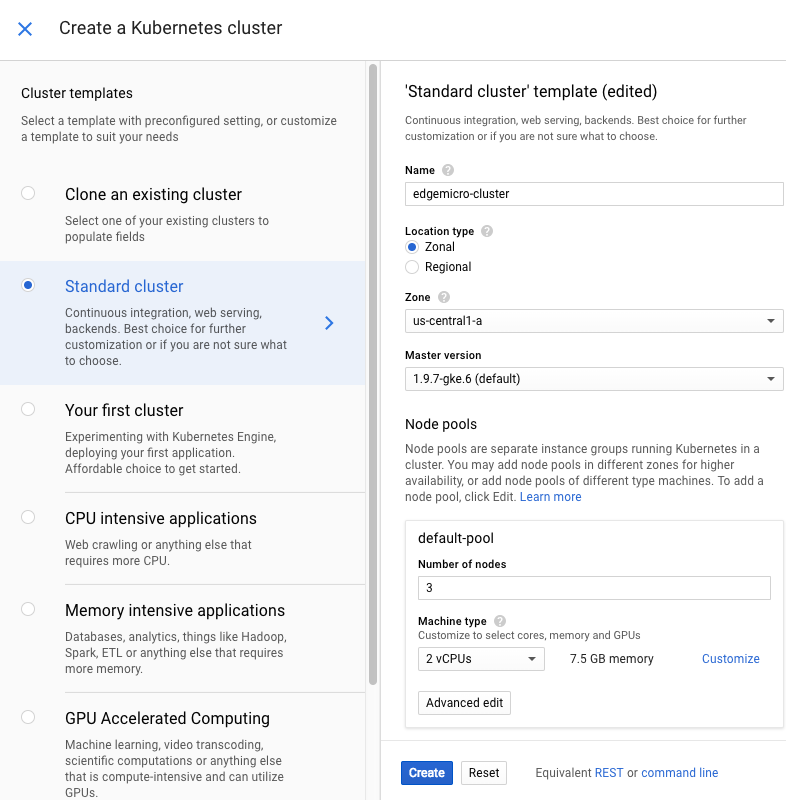
الحصول على بيانات اعتماد المجموعة
اضبط اسم مشروع GKE:
gcloud config set project projectName
ضبط منطقة مشروع GKE:
gcloud config set compute/zone zoneName
احصل على بيانات اعتماد حاوية gcloud:
gcloud container clusters get-credentials cluster-name --zone zone --project project-name
حيث:
cluster-nameهو اسم مجموعة Kubernetes التي أنشأتها.zoneهي المنطقة التي تقع فيها مجموعتك.project-nameهو اسم مشروع Google Cloud Platform الخاص بك.
على سبيل المثال:
gcloud container clusters get-credentials edgemicrogateway-cluster --zone us-central1-a --project edgemicro-project
نفِّذ الأمر التالي كما هو موضَّح تمامًا. الأمر يمنح المجموعة أذونات المشرف للمستخدم الحالي. أذونات المشرف مطلوبة من أجل إنشاء قواعد RBAC اللازمة لخدمة Edge Microgateway:
kubectl create clusterrolebinding cluster-admin-binding --clusterrole=cluster-admin --user=$(gcloud config get-value core/account)
تثبيت Edge Microgateway لنظام Kubernetes
نزِّل Edge Microgateway لتطبيق Kubernetes. إذا كنت تستخدم نظام التشغيل MacOS أو Linux جهازك، يمكنك تنزيل أحدث إصدار أو إصدار معين من خلال تحديد اسم الإصدار.
للحصول على أحدث إصدار:
curl -L https://raw.githubusercontent.com/apigee-internal/microgateway/master/kubernetes/release/downloadEdgeMicrok8s.sh | sh -
للحصول على إصدار معيّن حسب رقم الإصدار. لاحظ أنه يجب أن تسبقه الحرف "v". على سبيل المثال: v3.0.2
curl -L https://raw.githubusercontent.com/apigee-internal/microgateway/master/kubernetes/release/downloadEdgeMicrok8s.sh | sh -s version
على سبيل المثال:
curl -L https://raw.githubusercontent.com/apigee-internal/microgateway/master/kubernetes/release/downloadEdgeMicrok8s.sh | sh -s v3.0.2
غيِّر الدليل إلى دليل التثبيت
microgateway_Version_OS_ARCH. على سبيل المثال:cd microgateway_2.5.26_Darwin_x86_64
افحص دليل التثبيت:
/install/kubernetes- إعداد.yamlملف للنشر في Kubernetes./samples: نماذج تطبيقات لاختبار عملية التثبيت/bin- ملفedgemicroctlالقابل للتنفيذ.edgemicroctlيقوم الأمر بإدخال بوابة Edge Microgateway في نظام Kubernetes
أضِف عميل
edgemicroctlإلىPATH. على سبيل المثال، قم بتشغيل ما يلي على نظام التشغيل MacOS أو Linux:export PATH=$PWD/bin:$PATH
طبِّق إعداد ممر Edge الأساسي على مجموعة Kubernetes. ما يلي: يؤدي الأمر إلى إنشاء مساحة اسم
edgemicro-systemوأدوار مجموعة.kubectl apply -f install/kubernetes/edgemicro.yaml
ثبِّت وحدة تحكّم NGINX Ingress في المجموعة. تأكد من عدم وحدة تحكُّم Nginix قيد التشغيل. يمكنك التحقّق من ذلك من خلال تشغيل
kubectl get pods.kubectl apply -f install/kubernetes/edgemicro-nginx-gke.yaml
التحقّق من التثبيت
للتحقّق مما إذا كانت وحدة تحكّم Ingress قد بدأت، شغِّل الأمر التالي:
kubectl get pods --all-namespaces -l app=edgemicro-ingress --watch
كما يظهر في النموذج التالي، يستغرق إنشاء العمليات للبدء. من الطبيعي ظهور عدة دورات "أخطاء" و"إعادة تشغيل" قبل تغيير
STATUSإلىRunning.NAMESPACE NAME READY STATUS RESTARTS AGE edgemicro-system edgemicro-ingress-controller-64444469bf-wjhrn 0/1 CrashLoopBackOff 1 33s edgemicro-system edgemicro-ingress-controller-64444469bf-wjhrn 0/1 Error 2 33s edgemicro-system edgemicro-ingress-controller-64444469bf-wjhrn 0/1 CrashLoopBackOff 2 40s edgemicro-system edgemicro-ingress-controller-64444469bf-wjhrn 0/1 Running 3 1m edgemicro-system edgemicro-ingress-controller-64444469bf-wjhrn 1/1 Running 3 1mبمجرد تشغيل Ingress، يمكنك إلغاء الأمر أعلاه عن طريق كتابة
Ctrl+Cنفِّذ هذا الأمر للتحقّق من تفعيل خدمات Kubernetes. عليك يمكنك الاطّلاع على نتيجة مشابهة للمثال الموضّح أدناه:
kubectl get svc -n edgemicro-system
مثال على الإخراج:
NAME TYPE CLUSTER-IP EXTERNAL-IP PORT(S) AGE default-http-backend ClusterIP 10.19.255.106 <none> 80/TCP 2h edgemicro-ingress LoadBalancer 10.19.247.156 35.224.24.13 80:30176/TCP,443:32325/TCP 2hتأكَّد من أنّ جميع اللوحات قيد التشغيل:
kubectl get pods -n edgemicro-system
مثال على الإخراج:
NAME READY STATUS RESTARTS AGE default-http-backend-55c6c69b88-2lvtw 1/1 Running 0 4m edgemicro-ingress-controller-64444469bf-wjhrn 1/1 Running 3 4m
تثبيت Edge Microgateway
يجب تثبيت Edge Microgateway 2.5.26 أو إصدار أحدث. يمكنك التحقّق من خلال إدخال:
edgemicro --version
إذا لم يكن لديك Edge Microgateway 2.5.26 أو إصدار أحدث مثبّتًا، فنفِّذ عملية التثبيت. النص البرمجي:
npm install edgemicro -g
إذا كنت قد ثبت Edge Microgateway لأول مرة أو قمت بترقيته، فشغِّل هذا الأمر:
edgemicro init
إذا كنت بحاجة إلى مساعدة إضافية، فاطلع على تثبيت Edge Microgateway.
الخطوة التالية
أصبحت الآن جاهزًا لنشر بوابة Edge Microgateway على Kubernetes.
- اطَّلِع على نشر Edge Microgateway باسم أو خدمة.

